Tältä sivulta löydät ohjeita, tietoa ja käyttöoppaan Elisa Viihde Plus -palvelusta. Palveluun sisältyy tv-boksi ZTE B866.
Elisa Viihde Plus -tv-boksin ohjeet

Ohjeet Elisa Viihde Plus -tv-boksille
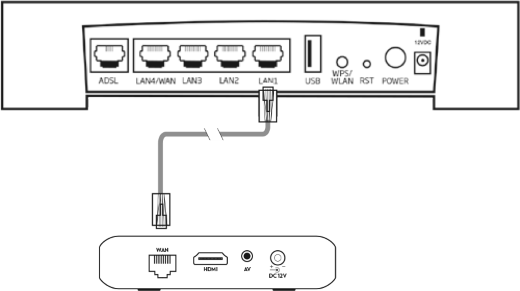
2. Verkkokaapelin yhdistämisen jälkeen yhdistä tv-boksi ja tv käyttöön Elisa Viihde Plus -tv-boksin mukana tulleella HDMI-johdolla. Tämän jälkeen liitä tv-boksi pistorasiaan virtajohdolla, ja laita paristot kaukosäätimeen.
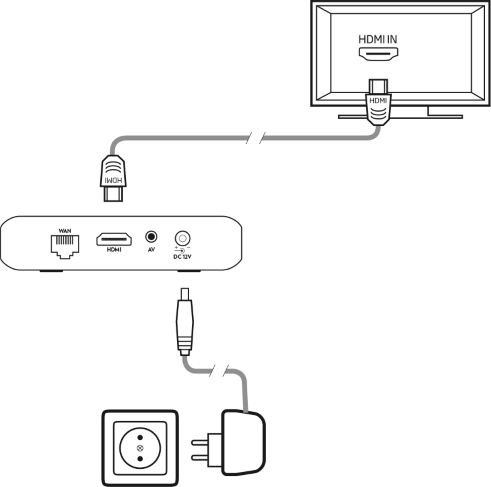
3. Nyt voidaan käynnistää tv-boksi Viihde Plus-kaukosäätimen virtapainikkeella. Valitse oikea tulolähde television kaukosäätimen source/input-painikkeella.
4. Tee tv-boksille käyttöönotto ja asennus seuraamalla kuvaruudussa näkyviä käyttöönotto-ohjeita.
5. Jos et ole yhdistänyt tv-boksia modeemiin verkkokaapelilla, voi tässä vaiheessa yhdistää tv-boksin langattomaan verkkoon. Langattoman verkon voi ottaa käyttöön, kun tv-näytöllä lukee teksti "valitse WiFi-verkko". Langattomaan verkkoon yhdistämistä varten tarvitset langattoman verkkosi salasanan.
Laajakaistan käyttöönotto
Yhdistäminen langattomaan verkkoon (WLAN/WiFi)
TÄRKEÄÄ: Ota käyttöön Elisa Viihde Plus-tv-boksin mukana tullut HDMI-johto! Pakkauksessa mukana oleva HDMI-kaapeli on malliltaan HDMI 2.0b, jossa on HDCP 2.3 -ominaisuus. Jos käytät vanhaa HDMI-johtoa, et saa välttämättä parasta kuvanlaatua.
Mikä on 4K-televisio? 4K-televisiot toistavat uskomattoman teräviä ja yksityiskohtaisia kuvia ja niissä on neljä kertaa Full HD -televisioita enemmän pikseleitä. Käytännössä 4K tarkoittaa samaa kuin UHD eli Ultra HD eli ultra high definition, joka taas on arkikielessä ultrateräväpiirto. Lue lisää
| Tyyppi | Digiboksi, IPTV |
|---|---|
| Elisa Viihde Plus -palvelun ominaisuudet |
|
| Tietoja laitteesta |
|
| Liitännät | 1 x Ethernet 10/100M Base-T 1 x HDMI 2.0b (UHD, HDCP 2.3), jossa CECia ARC 1 x AV TRRS 2 x USB 2.0 Type A |
| WLAN | WiFi 802.11 b/g/n/ac 2x2 dual band (2.4G Hz / 5 GHz) |
Ääni ja kuva
Elisa Viihde Plus –boksi tukee seuraavia äänenlaatua tukevia standardeja välittämällä ne, jos sisältötarjoaja (esim Netflix tai Amazon Prime Video) niitä tarjoilee ja vastaanottajalla on televisio tai kaiuttimet jotka pystyy toistamaan niitä:
- Dolby Digital AC3 (5.1 - 7.1)
- Dolby Atmos
- DTS (Digital Theatre System)
Elisa Viihde Plus tukee myös samalla tavalla HDR10 (High Dynamic Range) standardia, joka tarkoittaa tekniikkaa, joka toistaa sekä erittäin valoisien että erittäin tummien kohtausten yksityiskohdat.
Elisa Viihde Plus on kehittyvä palvelu, ja kehitämme palvelua jatkuvasti entistä paremmaksi esimerkiksi asiakkailta saamamme palautteen perusteella.
Listaa päivitetään, kun palveluun tuodaan lisää ominaisuuksia.
23.9.2024: Parannuksia yleiseen käytettävyyteen ja sisältöpalvelujen hakutuloksiin
- Kanavien vaihto on nopeampaa ja videot latautuvat nopeammin
- Amazon Prime -sisällöt hakutuloksissa ja linkitys Prime-sovellukseen
- Kanavan nimi on lisätty ohjelma-näkymän tietoihin
- Uutisiin lisätty napit mistä pääsee suoraan ohjelmiin/sisältöihin
- Yleinen suorituskyvyn parannus selattaessa sisältöä
25.6.2024: Parannuksia sisältöpalvelujen ostoon sekä Vuokraamon käyttöön
- Maksukanavien, Ruutu+ ja Viaplay -suoratoistopalvelujen osto onnistuu suoraan tv-boksilla
- Vuokraamon käyttökokemusta parannettu vuokrausten ja ostojen osalta
- Urheilu-osiota on uudistettu: Jatkossa löydät entistä ajankohtaisempaa sisältöä palvelun urheilu -osiosta, kuten viikonlopun urheiluvinkit ja pääset siirtymään helposti ja nopeasti katsomaan haluamaasi urheilusisältöä. Urheilu-osion löydät helposti Koti -valikon alta.
- Suositellut-osiota on uudistettu: Suositellut-valikosta löydät näppärästi mm. eri suoratoistopalvelujen suosituksia, vuokraamon katsotuimpia elokuvia, Elisa Viihteen omat suositukset, sekä tallennetuimmat ohjelmat
8.4.2024: Parannuksia Koti-sivulle, Vuokraamoon ja hakutuloksiin
- Koti-sivulta löydät uuden osion ”Kootut sisällöt”, josta pääset selaamaan eri aiheita. Tällä hetkellä voit selata Urheilu-, Leffat-, Sarjat-, ja Lapset-aihealueiden sisältöjä ja löytää mielenkiintoista katsottavaa
- Vuokraamon elokuvatarjonnan selaaminen on nyt entistä helpompaa. Löydät Vuokraamosta uuden osion ”Kategoriat”, johon on listattu lukuisia eri elokuvakategorioita
- Hakutuloksista löydät jatkossa myös Viaplayn ohjelmia
5.3.2024: Parannuksia kelaus- ja hakuominaisuuksiin
- Jatkossa voit pikakelata ohjelmia hyppäämällä numeronäppäimellä eteenpäin. Esimerkiksi painamalla numeronäppäintä 4, hyppäät ohjelmaa 4 min eteenpäin
- Toisena uudistuksena toimme ohjelmaoppaan tiedot tulevista televisio-ohjelmista hakutuloksiin. Haku-osioon pääsee suoraan painamalla kaukosäätimen suurennuslasi-näppäintä
19.12.2023: Lisätty valtaosa puuttuvista maksukanavista ja yleisiä parannuksia
- Kaukosäätimen tallennuspainike (Rec) aloittaa ohjelman tallennuksen televisiolähetystä katsoessasi
- Ohjelmaoppaassa pääset nyt myös helpommin siirtymään eri päivien ohjelmatietoihin, kun näkyvyyttä on parannettu
- DW Deutsch
- EuroNews
- TVE Internacional
- Rai Uno
- RTL Television
- 3sat
- arte
- France 2
- Elisa Viihde Sport 1
- Elisa Viihde Sport 2
- Elisa Viihde Sport 3
- Elisa Viihde Sport 4
- Nick Jr
- English Club TV
- Wild Earth
- Motorvision+
- Extreme Sports
- Nautical Channel
- HorseTV HD
- CBS Reality
- Eurochannel
- Bloomberg
- CNBC Nordic
- Sky News
- Canal 24 Horas
- TV5Monde
- GINX Esports TV
- FIGHT SPORTS
- Food Network HD
- BBC Nordic
- FUEL TV
- Toto-TV
Jos kanavat eivät näy automaattisesti, valitse asetuksista Lisätiedot - Päivitä ja käynnistä uudelleen.
11.12.2023: Julkaistu uusi MTV Katsomo
Uusi MTV Katsomo -sovellus on nyt julkaistu Elisa Viihde Plussalle. MTV Katsomo+ -kanavapaketin tilanneet asiakkaat voivat nyt kirjautua sovellukseen aktivoimillaan tunnuksilla.
7.12.2023: Lisää sisältöjä suositteluun ja hakuun
- Elisa Viihteen Suositellut-välilehdellä voi selailla myös Ruudun sisältöjä
- Ruudun sisällöt löytyvät jatkossa hakutuloksista. Elisa Viihteen haku on näppärä tapa selvittää tietyn ohjelman saatavuus monesta eri suoratoistopalvelusta yhdellä haulla. Haku-näkymä näyttää hakutulokset myös omista tallenteista
- Elisa Viihteen vuokraamo on yläpalkissa omana Vuokraamo-kokonaisuutena
21.11.2023: Parannuksia kanavatietoihin ja hakuun
- Parannettu televisio-ohjelman ja kanavatietojen näkyvyyttä, kun katsot suorana televisiota
- Selkeytetty palvelun omaa hakunäkymää ääni- ja tekstihakujen välillä
16.11.2023: Lisätty puuttuvia maksukanavia
- Discovery
- Investigation Discovery
- Discovery Science
- Animal Planet
- Travel Channel
- Food Network
- Club MTV
- MTV Hits
- MTV Nordic
- MTV 90s
- MTV 00s
- MTV 80s
- MTV Live
- iConcerts
- Mezzo Live HD
- Mezzo
- Stingray Classica
Yleistä:
- Sisäinen tallennustila 32 Gt
- Sisäänrakennettu Chromecast
- Sisäänrakennettu WiFi
- Elektroninen ohjelmaopas (EPG)
- Android TV 12
Kuva:
- Adaptiivinen kuvanlaatu (kuvanlaatu muokkautuu yhteysnopeuden mukaan)
- AV1 MP-10@L5.1 up to 4Kx2K@60fps
- HEVC/H.265 MP-10@L5.1 up to 4Kx2K@60fps 10-bit Color H.264 AVC HP@L5.1 up to 4Kx2K@30fps
- VP9 Profile-2 / AVS2-P2 Profile up to 4Kx2K@60fps Dynamic HDR10, HDR10+
- HDR10
- IMPEG2 L1-L2-L3
- MPEG1 L2
Ääni:
- Dolby Digital AC3 (5.1 - 7.1) / Dolby Digital Plus
- Dolby Atmos Pass Through
- DTS Pass Through
- MPEG1 Layer 1/2, AAC, Dolby Digital Plus
- MP3
- AIFF WAV
- IVP8
Kaukosäädin:
- Bluetooth, mahdollistaa tv-boksin sijoittamisen vaikka kaappiin
- Äänihaku
- Ohjaa TV:tä samalla kaukosäätimellä
- Suoratoistopalvelut: Netflix, Yle Areena, Amazon Prime Video
Digiboksin mukana tuleva kaukosäädin on bluetooth-kaukosäädin, joka yhdistyy automaattisesti digiboksisi kanssa kun aloitat sen käytön. Ilman television yhdistämistä (vihreä valo) kaukosäätimen Input-nappulasta ei tapahdu mitään.
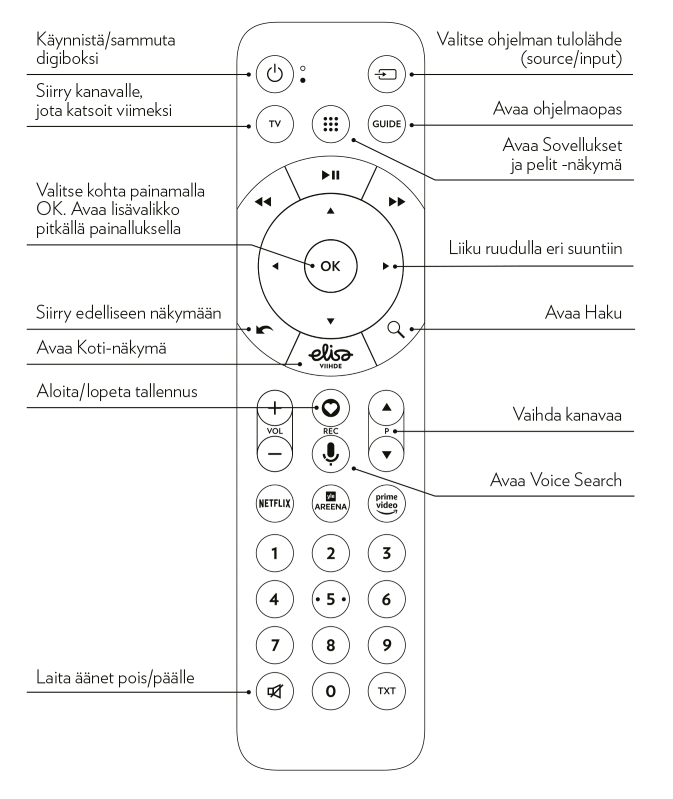
Kirjoittaminen tapahtuu tv-ruudussa näkyvän Gboard-näppäimistön avulla. Näppäimistöllä eri kirjainten ja merkkien valinta tapahtuu nuolinäppäimillä.
Voit ottaa langattoman verkkoyhteyden (WLAN/Wi-Fi) käyttöösi digiboksilla joko suoraan asennuksen yhteydessä tai myöhemmin asennuksen jälkeen.
Näin otat langattoman verkon käyttöösi
- Valitse tv-boksin valikosta Asetukset (hammasratas-ikoni) > Laiteasetukset > Verkko ja internet.
- Varmista, että Wi-Fi-kytkin on päällä (sininen väri, jos on päällä) (jos yhdistät ensimmäistä kertaa).
- Valitse listalta oman langattoman verkkosi nimi.
- Kirjoita langattoman verkon salasanasi. Huomioithan, että salasanassa isoilla ja pienillä kirjaimilla on merkitys.
- Klikkaa Oikein-merkkiä (✓) ruudulla näkyvän näppäimistön oikeassa alareunassa.
Miten langattoman verkon (WLAN/WiFi) taajuudet 2,4 GHz ja 5 GHz eroavat?
Toimintaohjeita tv-boksin ongelmatilanteisiin löydät Plus -tv-boksin vianrajausohjeista.
Ongelma äänien kuulumisen kanssa
Mikäli Elisa Viihde Plus -palvelun äänentoiston kanssa on häiriö, kokeile ensin poistaa kaukosäätimen ja TV:n paritus seuraavan ohjeen avulla:
- Siirry digiboksin asetuksiin valitsemalla: Asetukset > Laitteen asetukset > Yhdistä kaukosäädin ja TV
- Valitse "Poista yhteys"
- Tämän jälkeen kaukosäätimellä pitäisi pystyä säätämään ääntä digiboksille
Mikäli ongelma jatkuu tämän jälkeen, voit kokeilla kaukosäätimen palautusta oletusasetuksille:
- Paina kaukosäätimen "Input/Source"-painiketta ja pidä sitä painettuna noin 3 sekuntia, kunnes kaukosäätimen valo alkaa vilkkua
- Kun valo vilkkuu, paina kaukosäätimen numeronäppäimillä 9999
Digiboksin tehdasasetusten palautus
- Jos kaukosäätimen resetointi ei ratkaise ongelmaa, voit kokeilla digiboksin tehdasasetusten palauttamista
- Huomioithan, että tehdasasetusten palautus poistaa kaikki laitteeseen tallennetut asetukset ja tiedot. Tämä tarkoittaa, että sinun tulee kirjautua uudelleen Google-tilillesi ja asentaa sovellukset uudelleen
- Palauta tehdasasetukset seuraavasti: Asetukset > Laitteen tiedot > Palauta tehdasasetukset
Tilattu maksukanava ei näy
Jos olet tilannut Viihde Plus -tv-boksille maksukanavan eikä kanava näy tilauksesta huolimatta, päivitä ja käynnistä Viihde Plus -tv-boksi uudelleen seuraavasti:
Asetukset - Lisätiedot - Päivitä ja käynnistä uudelleen
Viihde Plus -tv-boksi käynnistyy/sammuu itsekseen
Ongelman ratkaisemiseksi kokeile ottaa HDMI CEC -asetus pois päältä. Asetuksen löytää seuraavasti:
Asetukset (hammasratas) - Järjestelmäasetukset - Laitteen asetukset - Näyttö ja ääni - HDMI CEC - CEC Switch (klikkaa harmaaksi)
Ongelmia kuvan kanssa
Jos Viihde Plus -tv-boksin käytössä esiintyy kuvaan liittyviä toimivuusongelmia (esim. kuva ei näy, kuva välkkyy), kokeile vaihtaa HDMI-johto toiseen HDMI-porttiin.
Joidenkin Samsungin televisiomallien käyttäjillä on havaittu kuvan vilkkumista ja jumiutumista. Ongelman korjaamiseksi tehdään yhteistyötä laitevalmistajien kanssa, mutta voit kokeilla seuraavaa toimenpidettä ongelman poistamiseksi:
- Mene laitteen valikkoon Menu-näppäimellä ja valitse asetukset oikean yläkulman hammaratas-valikosta
- Valitse "Laitteen asetukset" -> "Näyttö ja ääni"
- Valitse "Screen resolution"
- Valitse "HDR Policy" ja valitse vaihtoehto "Adaptive HDR"
Elisa Viihde Plus -tilauksella yhdistät suosikkiohjelmiesi, parhaiden suoratoistopalveluiden ja maksukanavien parhaat puolet!
Tilaamalla Elisa Viihde Plus-palvelun pääset nauttimaan seuraavista ominaisuuksista:
Tv-ohjelmien tallennus
Elisa Viihde Plus-palveluun sisältyy rajattomasti tallennustilaa. Voit tallentaa suosikkiohjelmiasi missä tahansa liikutkin: tietokoneella osoitteessa elisaviihde.fi, kassajonossa Elisa Viihde-sovelluksella tai suoraan Elisa Viihde Plus -tv-boksilla!
Sovellusten lataaminen Google Play-kaupasta
Elisa Viihde Plus-tilaajana saat kaikki suosikkisisältösi yhteen paikkaan. Kirjautumalla tv-boksilla sisään Google-tilillesi pääset lataamaan tv-boksille omia suosikkisovelluksiasi!
Käyttöönoton yhteydessä saat sekä listan Elisan suosittelemista sovelluksista että henkilökohtaisia suosituksia sovelluksista. Elisan suosittelemia sovelluksia on esimerkiksi Netflix, Prime Video, Viaplay, YLE Areena, YLE Lasten Areena, Ruutu, HBO Max, discovery+, Disney+, SkyShowtime, YouTube, YouTube Kids ja YouTube Music.
Tv-ohjelmien katsominen netin ylitse
Elisa Viihde Plus-palvelun tilaamalla pääset katsomaan tv-kanavia suoraan netin ylitse - ei enää johtosotkua! Kanavahakua Elisa Viihde Plus-tv-boksilla ei tarvitse tehdä, kun kanavat löytyvät suoraan verkkoyhteyden kautta.
Elisa Viihde Plus -tv-boksin lisäksi voit katsoa suosikkikanaviasi myös Elisa Viihde-sovelluksella.
Katso ja hallitse kaikilla laitteilla
Tv-boksin lisäksi voit katsoa suosikkitallenteitasi tai hallinnoida tilauksiasi suoraan Elisa Viihde-sovelluksella.
Voit hallinnoida tilauksiasi ja katsoa tallentamiasi sisältöjä myös Elisa Viihteen sivuilta.
Käytä koko perheen kesken
Elisa Viihde-sovellusta on mahdollista käyttää jopa viidellä laitteella samanaikaisesti. Voit jakaa halutessasi Elisa Viihde-tunnuksesi koko perheelle - voitte luoda koko perheen yhteisen viihdekirjaston rajattoman tallentamisen avulla!
Katso parhaat uutuusleffat Elisa Viihde Vuokraamosta
Vettä sataa ja ei kiinnostaisi lähteä polkemaan leffateatteriin? Perjantai-ilta, kotisohva ja leffailta? Elisa Viihde Vuokraamosta löydät suosituimmat uutuusleffat jokaiseen makuun.
Elisa Viihde Vuokraamo - eniten kotimaista ja parhaat kansaiväliset uutuusleffat
Bonuskanava
Elisa Viihteen asiakkaana pääset nauttimaan kuukausittain vaihtuvan Bonuskanavan sisällöstä. Bonuskanavan löydät Elisa Viihteellä kanavapaikalta 500.
Elisa Viihteen alkuperäissarjat
Elisa Viihteen esittelykanavalla pääset tutustumaan Elisa Viihteen alkuperäissarjoihin. Elisa Viihde -esittelykanavan löydät Elisa Viihde-sovelluksesta sekä Elisa Viihteellä kanavapaikalta 499.
Elisa Viihteen alkuperäissarjat löydät 1.10.2023 alkaen Ruudusta!
Hakutoiminto
Elisa Viihde -tv-boksilta sekä Elisa Viihde-sovelluksesta löytyvällä hakutoiminnolla pääset etsimään suosikkisisältöjäsi - myös kolmanten osapuolien palveluista. Voit etsiä sisältöjä myös näyttelijän nimellä!
Maksukanavat ja suoratoistopalvelut
Elisa Viihteen asiakkaana omien tilausten hallinnointi on helppoa. Elisa Viihteen itsepalvelusta pääset tilaamaan haluamiasi suoratoistopalveluita sekä maksukanavia - maksu tapahtuu kätevästi kuukausilaskulla, joten luottokorttia ei tarvita!
Automaattiset tietoturvapäivitykset
Elisa Viihde ja sen kumppanit huolehtivat säännöllisistä Android tietoturvapäivityksistä tv-boksiin verkon kautta. Päivitykset ladataan laitteellesi automaattisesti ja voit huoletta nauttia Elisa Viihteen tv-palvelusta.
Harkitse huolella miten käytät laitteen USB-paikkoja
Muistitikkuihin voi tarttua haittaohjelmia mm. tietokoneista ja ne voivat siirtyä myös muihin laitteisiin muistitikulta. Riski pienenee, kun tietokoneesi käyttöjärjestelmä, sovellukset ja virustorjunta ovat ajan tasalla. Harkitse ennen muiden laitteiden liittämistä Elisa Viihde tv-boksiin USB-portin kautta tai vieraiden käyttäjien muistitikkujen kytkemistä tv-boksiisi.
Play Protect varmistaa ladattavan sovelluksen turvallisuuden
Google Play Protect tarkistaa sovelluksesi ja laitteesi haitallisen toiminnan varalta ja suorittaa Google Play Kaupan kautta ladatuille sovelluksille turvatarkistuksen ennen niiden lataamista. Se myös tarkistaa, onko laitteelle ladattu mahdollisesti haitallisia sovelluksia tai haittaohjelmia muista lähteistä. Se voi esimerkiksi varoittaa sinua mahdollisesti haitallisista sovelluksista, poistaa haitallisia sovelluksia käytöstä tai laitteeltasi.
Tietojen kerääminen
Elisa kerää palvelun käytöstä ja toimivuudesta tietoja. Elisa kehittää palveluita asiakaslähtöisesti ja näitä tietoja käytetään mm. vikatilanteiden ehkäisemiseen, havaitsemiseen ja korjaamiseen, palvelun kehittämiseen, asiakasviestintään ja markkinointiin sekä sisältöjen suosittelemiseen. Kolmannen osapuolen palveluita Elisa Viihde -käyttöliittymän kautta käytettäessä käyttötietojen keräämiseen soveltuvat lisäksi kyseisen palveluntarjoajan ilmoittamat käyttötarkoitukset.
Google kerää tiettyjä tietoja voidakseen tarjota Android TV -alustan. Android TV voi kerätä likimääräisiä sijainti-, laite- tai muita tunnuksia, sovellusten vuorovaikutuksia ja muita toimintoja sovelluksen toimivuutta, analytiikkaa, mainontaa tai markkinointia sekä personointia varten. Lisäksi kertään kaatumislokit ja diagnostiikka kerätään analytiikkaa varten. Käyttäjä voi itse hallita mitä tietoa Google saa hänestä kerää. Google kysyy lupaa tietojen keräämiseen tv-boksin käyttöönoton yhteydessä ja käyttäjä voi muuttaa antamaansa lupaa palveluasetuksissa.
Elisa Viihde Plus -käyttöopas
- Voit aloittaa tai perua asetetun tallennuksen usealla eri tavalla:
- Painamalla pitkään kaukosäätimen OK-näppäintä käyttöliittymässä näkyvän ohjelman tiedon kohdalla ja valitsemalla tallennuksen avautuvasta valikosta,
- Ohjelman voi laittaa tallennukseen painamalla Rec-nappia kaukosäätimellä (sydämen kuva)
- Avaamalla ohjelmaoppaan ja valitsemalla ohjelman, jolloin käyttöliittymään avautuu valikko, josta voit aloittaa tallennuksen,
- Ohjelman lisätiedoista Tallenna-painikkeen kautta.
- Voit tallentaa joko yksittäisen ohjelman tai asettaa jatkuvan tallenteen koko ohjelmasarjalle, jolloin kaikki ohjelmasarjaan kuuluvat jaksot tallennetaan
- Tallenteet löytyvät ”Tallenteeni” näkymästä
- Tallenteiden poistaminen tapahtuu valikon kautta (avaa valikko painamalla pitkään OK-näppäintä) tai avaamalla ohjelman tai ohjelmasarjan lisätiedot-näkymän
- Voit järjestellä tallenteita ja ryhmitellä niitä itse luomiisi kansioihin mobiilisovelluksessa sekä selaimella
- Voit lisäksi poistaa helposti tuplatallenteita tai poistaa useita tallenteita kerralla
- Voit aloittaa tallentamisen kesken ohjelman, jolloin voit jo tallennuksen aikana aloittaa ohjelman katsomisen alusta
- Punaiset pallot ohjelmakuvakkeen päällä kertovat onko ohjelmalle asetettu tallennus
- Yksi pallo kertoo, että yksittäiselle ohjelmalle tai jaksolle on jo asetettu tallennus
- Kaksi palloa kertoo, että ohjelmasarjalle on jo asetettu tallennus
- Voit vuokrata ja ostaa elokuvia Elisa Viihteen Vuokraamosta
- Hinta riippuu kuvanlaadusta (SD/HD) ja esimerkiksi vuokra-ajan pituudesta
- Vuokraamasi ja ostamasi elokuvat löytyvät ”Vuokraamo” näkymästä
- Ennen vuokraamista voit katsoa elokuvan trailerin
- Trailerin pääset katsomaan avaamalla valikon (painamalla kaukosäätimen OK-näppäintä pitkään) tai menemällä elokuvan tiedot-näkymään
- Elokuvia voi asettaa myös suosikiksi, jotta löydät ne myöhemmin nopeasti ”Suosikit” -listalta
-Tarvitset elokuvien vuokraamiseen ja katseluun OmaElisasta löytyvän nelinumeroisen PIN-koodin
- Koti-näkymän ”TV-kanavilla nyt” listaus näyttää mitä tv-kanavilla esitetään
- Tv-tilaan pääset ”TV-kanavilla nyt” listauksen, kaukosäätimen TV-näppäimen ja kaukosäätimen Guide-näppäimen kautta
- Tv-tilassa voit vaihtaa ääniraitaa ja tekstityksiä klikkaamalla kanavatiedon kohdalta Puhekupla -ikonista
- Näet ohjelmatiedot muilta kanavilta painamalla nuolinäppäintä alas
- Painamalla nuolinäppäimillä oikealle tai vasemmalle voit selata kanavalistaa
- Klikkaamalla toisen kanavan ohjelmaa, pääset hyppäämään valitsemallesi kanavalle
- Palveluun on ladattu sovelluksia valmiiksi. Kaikki ladatut sovellukset löydät "Sovellukset ja pelit" -näkymästä
- Lisää sovelluksia voit ladata ”Sovellukset ja pelit” näkymästä löytyvän Google Play -kaupan kautta
- Sovellusten lataamista varten sinun tulee olla kirjautuneena Google-tilille
- Koti-näkymän ”Suosikkisovellukset” listauksen sovelluksia voit siirtää ja poistaa avaamalla valikon. Siirtymällä listauksen oikeaan reunaan, saat avattua listan kaikista ladatuista sovelluksista ja lisättyä sovelluksia suosikiksi.
- Voit myös lisätä ja poistaa sovelluksia suosikeista ”Sovellukset ja pelit” näkymässä
- Sovellukset ja pelit -näkymään pääset siirtymään myös kaukosäätimen sovellukset-näppäintä (yhdeksän pistettä) painamalla
- Haku-näkymässä pääset hakemaan sisältöä sekä Elisa Viihde -palvelun sisältä että muista lähteistä, kuten suoratoistopalveluista
- Painamalla äänihaku-ikonia voit hakea sisältöjä puhumalla
- Ominaisuuden käyttäminen vaatii, että annat sovellukselle luvan äänihakuun
- Kun ikoni on punainen, se rekisteröi puhetta
- Siirtymällä hakukenttään pääset hakemaan sisältöjä syöttämällä kenttään vähintään kolme merkkiä.
- Ohjelmien ja elokuvien nimen lisäksi voit hakea sisältöjä esimerkiksi näyttelijän nimellä
- Hakutulokset on ryhmitelty sisältölähteen mukaan
Tallenteet sekä osto- ja vuokraelokuvat näytetään Elisa Viihteen omassa palvelussa. Voit kelata ohjelmaa esimerkiksi kaukosäätimen kelauspainikkeilla.
- Ohjelmaopas aukeaa painamalla kaukosäätimen Guide-näppäintä
- Voit liikkua eri kanavien välillä valitsemalla kaukosäätimen keskimmäisestä painikkeesta nuolinäppäimen ylös tai alas
- Voit liikkua eri kellonaikojen välillä valitsemalla kaukosäätimen keskimmäisestä painikkeesta nuolinäppäimen vasemmalle tai oikealle
- Pääset päivä-valikkoon vaihtamaan päivää painamalla kaukosäätimen takaisin-näppäintä ja avaamalla päivä-valikon OK-näppäimellä
- Palvelun kautta pääset myös Googlen omaan hakuun painamalla kaukosäätimen Voice Search -äänihakunäppäintä ja hakemalla sisältöjä puhumalla
- Kaukosäätimen ”takaisin”-näppäimellä pääset hyppäämään pääsivuilla suoraan takaisin navigaatioon, jotta sinun ei tarvitse liikkua ylösnuoli-näppäimellä pitkiä matkoja
- Kaukosäätimen Elisa Viihde-näppäin palauttaa sinut aina päänäkymään myös silloin, jos olet siirtynyt ulkopuoliseen suoratoistopalveluun
- Painamalla OK-painiketta pitkään pohjassa saat auki lisävalikon, josta voit poistaa esimerkiksi tallenteita tai tallentaa ohjelmia ollessasi tallennevalikossa
- Voit lisätä ja poistaa suosikeista vuokra- ja ostoelokuvia
- Voit lisätä kotinäkymään haluamiasi sovelluksia suosikkisovelluksiksi
- Ottamalla käyttöön Google-tilin käyttöönoton yhteydessä saat kaikki Viihde Plussan ominaisuudet käyttöösi
- Jos sinulla ei ole Google-tiliä,löydät täältä ohjeet Google-tilin luontiin.
- Lisää sovelluksia voit ladata ”Sovellukset ja pelit” näkymästä löytyvän Google Play -kaupan kautta
- Latausta varten sinun tulee olla kirjautuneena Google-tilillesi
- Google Play -kaupasta löydät sovellukset, jotka on julkaistu Android TV:lle
- Google Assistant käytettävissä englanniksi
- Jos äänenvoimakkuuden säätö ei toimi, parita Elisa Viihde Plus -tv-boksi ja kaukosäädin
- Suurin osa suoratoistopalveluista käyttöö Dolby Digital 5.1 -äänilähtöä
- Jos Elisa Viihde Plus -tv-boksin äänenvoimakkuus on hiljaisempi kuin TV:n, pura kaukosäätimen paritus . Tämän jälkeen laita TV-boksin äänenvoimakkuus täysille, ja parita TV-boksi ja kaukosäädin uudelleen
- Parituksen purkaminen onnistuu seuraavasti: paina input/source-painiketta 3 sekuntia pohjassa, kunnes kaukosäätimen valo vilkkuu. Sen jälkeen valitse numeronäppäimillä 9999
- Bluetooth-parituksen saa otettua käyttöön ensimmäisen käyttöönoton yhteydessä
- Jos Bluetooth-paritusta ei tee, toimii kaukosäädin infrapunalla
- Kaukosäätimen paritus Bluetoothin avulla mahdollistaa TV-boksin sijoittamisen myös esim. kaappiin tai muuten pois näkyvistä
- Parituksen purkaminen onnistuu seuraavasti: paina input/source-painiketta 3 sekuntia pohjassa, kunnes kaukosäätimen valo vilkkuu. Sen jälkeen valitse numeronäppäimillä 9999
Voit muokata digiboksin asetuksia klikkaamalla kaukosäätimen ELISA VIIHDE -valikkoa ja valitsemalla yläreunasta hammasratas-kuvakkeen.
Huom! Asetukset ovat oletuksena oikein, joten niiden muokkaus on vapaavalintaista.
Käyttäjäasetukset
Käyttäjäasetuksista voit hallinnoida, millä Google-tilillä olet kirjautunut sisään Elisa Viihde Plus -tv-boksille. Asetuksista löydät myös Saavutettavuus-asetukset, kuten suurikontrastiset tekstit sekä Tekstistä puheeksi-toiminnon
Laitteen asetukset
Laiteasetuksista voit mm. parittaa television ja kaukosäätimen, liittyä Wi-Fi-verkkoon sekä muokata Näyttö- ja ääniasetuksia. Tietoja-osiosta voit myös tarkistaa päivitykset ja tehdä tehdasasetusten palautuksen.
Järjestelmäasetukset
Järjestelmäasetuksista pääset verkkoasetuksiin sekä voit hallinnoida sisäänkirjautuneita Google-tilejä. Kohdasta Sovellukset löydät tv-boksille ladatut sovellukset. Jos haluat poistaa sovelluksia, onnistuu se täältä. Laitteen asetukset-osiosta voit esimerkiksi muuttaa tv-boksin kielen, muuttaa näppäimistöä ja esimerkiksi muuttaa virransäästöön liittyviä toimintoja. Kaukosäätimet ja lisävarusteet -osiosta voit liittää Bluetoothin avulla kaukosäätimiä ja lisävarusteita Elisa Viihde Plus -tv-boksiisi.
Elisa Viihteen ja Elisa Kaapeli-TV:n kanavatarjonnassa tapahtuu muutoksia.